நீங்கள் டிஸ்கார்டை இருமுறை கிளிக் செய்தால், நிரல் திறக்கப்படாது, அது மிகவும் வெறுப்பாக இருக்கும். பயப்பட வேண்டாம், இந்த சிக்கலை சரிசெய்ய எளிதானது. டிஸ்கார்ட் வலைப் பதிப்பைப் பயன்படுத்துவதற்குப் பதிலாக, உங்கள் டிஸ்கார்ட் பயன்பாட்டைச் சரிசெய்ய கீழேயுள்ள உள்ளடக்கத்தைப் படிக்கலாம்.
இந்த திருத்தங்களை முயற்சிக்கவும்:
இந்த வழிகாட்டியில், டிஸ்கார்ட் சிக்கலைச் சரிசெய்வதற்கான 3 எளிய முறைகளை நீங்கள் கற்றுக் கொள்வீர்கள். நீங்கள் வேலை செய்யும் ஒன்றைக் கண்டுபிடிக்கும் வரை பட்டியலில் கீழே உங்கள் வழியில் செயல்படுங்கள்.
- டிஸ்கார்ட் பணியைக் கொல்லுங்கள்
- உங்கள் தேதி/நேரத்தை தானாக அமைக்கவும்
- டிஸ்கார்டை நிர்வாகியாக இயக்கவும்
- பணி நிர்வாகியைப் பயன்படுத்தவும்
- உங்கள் ப்ராக்ஸிகளை முடக்கவும்
- உங்கள் DNS ஐ ஃப்ளஷ் செய்கிறது
- டிஸ்கார்டை மீண்டும் நிறுவவும்
போனஸ்: உங்கள் இயக்கியைப் புதுப்பிக்கவும்
சரி 1: கில் டிஸ்கார்ட் டாஸ்க்
ஒரு எளிய மறுதொடக்கம் மூலம் இந்தக் குறைபாட்டை நீங்கள் சரிசெய்யலாம். டிஸ்கார்ட் பணியை முழுவதுமாக அழித்துவிட்டு மீண்டும் தொடங்கவும்.
1) அழுத்தவும் விண்டோஸ் லோகோ கீ + ஆர் ஒன்றாக மற்றும் வகை cmd உங்கள் விசைப்பலகையில். பின்னர் கிளிக் செய்யவும் சரி .

2) வகை டாஸ்க்கில் /F /IM discord.exe மற்றும் அழுத்தவும் உள்ளிடவும் முக்கிய

3) டிஸ்கார்டை மீண்டும் தொடங்கவும். இது சாதாரணமாக திறக்கப்பட வேண்டும்.
சரி 2: உங்கள் தேதி/நேரத்தை தானாக அமைக்கவும்
இது உங்களுக்கு விசித்திரமாகத் தோன்றலாம் ஆனால் பல பயனர்கள் சிக்கலைச் சரிசெய்ய இது உதவுகிறது. உங்கள் நேரத்தை ஏற்கனவே தானாக அமைத்திருந்தால், அடுத்த திருத்தத்திற்கு செல்லலாம். அல்லது கீழே உள்ள படிகளைப் பின்பற்றலாம்.
1) அழுத்தவும் விண்டோஸ் லோகோ கீ + ஐ ஒன்றாக விண்டோஸ் அமைப்புகளைத் திறக்கவும்.
2) பின்னர் கிளிக் செய்யவும் நேரம் & மொழி .

3) வலது பலகத்தில், கீழே உள்ள பொத்தானை இயக்கவும் நேரத்தை தானாக அமைக்கவும் .
4) சரிபார்க்க டிஸ்கார்ட் நிரலை மீண்டும் துவக்கவும்.
அது வேலை செய்யவில்லை என்றால், அடுத்த திருத்தத்திற்குச் செல்லவும்.
சரி 3: டிஸ்கார்டை நிர்வாகியாக இயக்கவும்
சிக்கல்களை ஏற்படுத்தும் விண்டோஸ் சிஸ்டத்தால் சில அம்சங்கள் தடுக்கப்படலாம். அதிக ஒருமைப்பாடு அணுகலுடன், டிஸ்கார்ட் அதன் அம்சங்களை முழுமையாகப் பயன்படுத்த முடியும், மற்ற நிரல்களால் தடுக்கப்படாது.
எனவே டிஸ்கார்டை நிர்வாகியாக இயக்கவும். இந்தச் சிக்கலைச் சரிசெய்யலாம்.
1) உங்கள் Windows Taskbar இல் உள்ள Discord ஐகானைக் கண்டுபிடித்து வலது கிளிக் செய்யவும். சில நேரங்களில் அது மறைக்கப்படும், கிளிக் செய்யவும் மறைக்கப்பட்ட ஐகான்களைக் காட்டு . பின்னர் கிளிக் செய்யவும் முரண்பாட்டை விடுங்கள் .

2) உங்கள் டெஸ்க்டாப்பில், வலது கிளிக் செய்யவும் டிஸ்கார்ட் ஷார்ட்கட் ஐகான் மற்றும் தேர்ந்தெடுக்கவும் நிர்வாகியாக செயல்படுங்கள் .

3) கிளிக் செய்யவும் ஆம் பயனர் கணக்கு கட்டுப்பாட்டால் கேட்கப்படும் போது.
4) முரண்பாடு திறக்க வேண்டும்.
சரி 4: பணி நிர்வாகியைப் பயன்படுத்தவும்
டிஸ்கார்ட் பணிகளை முழுவதுமாக மூடுவதற்கு Task Managerஐப் பயன்படுத்தவும் மற்றும் இந்தச் சிக்கலைச் சரிசெய்ய இது உங்களுக்கு உதவும்.
1) அழுத்தவும் Ctrl + Shift + Esc ஒன்றாக பணி நிர்வாகியைத் திறக்கவும்.
2) செயல்முறை தாவலில், டிஸ்கார்ட் பயன்பாட்டைத் தேர்ந்தெடுத்து கிளிக் செய்யவும் பணியை முடிக்கவும் .

3) டிஸ்கார்டை மறுதொடக்கம் செய்யுங்கள். அது திறக்க வேண்டும்.
சரி 5: உங்கள் ப்ராக்ஸிகளை முடக்கவும்
டிஸ்கார்டை இயக்கும் போது ப்ராக்ஸிகளைப் பயன்படுத்தினால், இந்தப் பிரச்சனை இருந்தால், உங்கள் ப்ராக்ஸிகளை முடக்க வேண்டும்.
எப்படி என்பது இங்கே:
1) அழுத்தவும் விண்டோஸ் லோகோ விசை + இடைநிறுத்தம் மற்றும் கிளிக் செய்யவும் கண்ட்ரோல் பேனல் முகப்பு .

2) கண்ட்ரோல் பேனலை அமைக்கவும் வகை மூலம் பார்க்கவும் மற்றும் கிளிக் செய்யவும் நெட்வொர்க் மற்றும் இணையம் .

3) கிளிக் செய்யவும் இணைய விருப்பங்கள் .

4) இல் இணைப்புகள் தாவல், கிளிக் செய்யவும் லேன் அமைப்புகள் .

5) தேர்வுநீக்கவும் உங்கள் LANக்கு ப்ராக்ஸி சர்வரைப் பயன்படுத்தவும் . மாற்றங்களைச் சேமிக்க சரி என்பதைக் கிளிக் செய்யவும்.

6) டிஸ்கார்டை மீண்டும் துவக்கவும், அது திறக்கப்பட வேண்டும்.
சரி 6: உங்கள் DNS ஐ ஃப்ளஷ் செய்தல்
தற்காலிக சேமிப்பை சுத்தப்படுத்துவது தற்காலிக சேமிப்பில் சேமிக்கப்பட்ட அனைத்து தகவல்களையும் நீக்குகிறது, புதிய DNS தகவலைக் கண்டுபிடிக்க கணினியை கட்டாயப்படுத்துகிறது. இந்த பிழைத்திருத்தம் பல பயனர்களுக்கு சிக்கலை தீர்க்க உதவியது.
1) டிஸ்கார்டிலிருந்து முழுமையாக வெளியேறவும்.
2) அழுத்தவும் விண்டோஸ் லோகோ கீ + ஆர் ரன் பாக்ஸைத் திறக்க ஒன்றாக.
3) வகை cmd . பிறகு அழுத்தவும் Ctrl + Shift + Enter ஒன்றாக நிர்வாகியாக இயங்க.

4) எங்களுடையதை நீங்கள் தட்டச்சு செய்யலாம் அல்லது நகலெடுக்கலாம் ipconfig /flushdns (‘g’க்குப் பிறகு ஒரு இடைவெளி உள்ளது) மற்றும் அழுத்தவும் உள்ளிடவும் .
|_+_| 
5) டிஸ்கார்டை மீண்டும் இயக்கவும். அது திறக்க வேண்டும்.
சரி 7: டிஸ்கார்டை மீண்டும் நிறுவவும்
மேலே உள்ள திருத்தங்கள் வேலை செய்யவில்லை என்றால், அது செயல்படுகிறதா என்பதைப் பார்க்க, டிஸ்கார்டை மீண்டும் நிறுவலாம். டிஸ்கார்டை நிறுவல் நீக்கி மீண்டும் நிறுவினால் தரவுக் கோப்புகளை மீண்டும் எழுத முடியும். பிழைக் குறியீடு இந்த திருத்தத்தின் மூலம் சரிசெய்யப்படலாம்.
1) அழுத்தவும் விண்டோஸ் லோகோ கீ மற்றும் ஆர் ரன் பாக்ஸை அழைக்க அதே நேரத்தில் உங்கள் விசைப்பலகையில்.
2) வகை appwiz.cpl , பின்னர் அழுத்தவும் உள்ளிடவும் உங்கள் விசைப்பலகையில்.

3) பட்டியலில் உள்ள டிஸ்கார்டை வலது கிளிக் செய்து தேர்ந்தெடுக்கவும் நிறுவல் நீக்கவும் .

4) பதிவிறக்கம் செய்து நிறுவவும் கருத்து வேறுபாடு அதிகாரப்பூர்வ இணையதளத்தில் இருந்து. பின்னர் மீண்டும் டிஸ்கார்டை இயக்கவும்.
போனஸ்: உங்கள் இயக்கியைப் புதுப்பிக்கவும்
சாத்தியமான சிக்கல்களில் இருந்து உங்கள் கணினி அமைப்பு மற்றும் டிஸ்கார்ட் தடுக்க, உங்கள் இயக்கிகளை தொடர்ந்து புதுப்பிக்க பரிந்துரைக்கப்படுகிறது.
காரணம் Windows 10 எப்போதும் சமீபத்திய பதிப்பை உங்களுக்கு வழங்காது. ஆனால் காலாவதியான அல்லது தவறான இயக்கிகளில், நீங்கள் பல சிக்கல்களை சந்திக்க நேரிடலாம், எடுத்துக்காட்டாக, டிஸ்கார்ட் மைக் வேலை செய்யவில்லை . எனவே உங்கள் இயக்கிகளைப் புதுப்பித்து வைத்திருப்பது மிகவும் முக்கியம்.
உங்கள் இயக்கியைப் புதுப்பிக்க இரண்டு வழிகள் உள்ளன: கைமுறையாகவும் தானாகவும்.
விருப்பம் 1 - கைமுறையாக - இந்த வழியில் உங்கள் இயக்கிகளைப் புதுப்பிக்க உங்களுக்கு சில கணினித் திறன்களும் பொறுமையும் தேவைப்படும், ஏனென்றால் ஆன்லைனில் சரியான டிரைவரைக் கண்டுபிடித்து, அதைப் பதிவிறக்கி படிப்படியாக நிறுவ வேண்டும்.
அல்லது
விருப்பம் 2 - தானாகவே (பரிந்துரைக்கப்படுகிறது) - இது விரைவான மற்றும் எளிதான விருப்பமாகும். இரண்டு மவுஸ் கிளிக்குகளில் இவை அனைத்தும் செய்யப்படுகின்றன - நீங்கள் கணினியில் புதியவராக இருந்தாலும் எளிதானது.
விருப்பம் 1 - இயக்கியை கைமுறையாக பதிவிறக்கி நிறுவவும்
உற்பத்தியாளரின் அதிகாரப்பூர்வ வலைத்தளத்திலிருந்து நீங்கள் இயக்கிகளைப் பதிவிறக்கலாம். உங்களிடம் உள்ள மாதிரியைத் தேடி, உங்கள் குறிப்பிட்ட இயக்க முறைமைக்கு ஏற்ற சரியான இயக்கியைக் கண்டறியவும். பின்னர் இயக்கியை கைமுறையாக பதிவிறக்கவும்.
விருப்பம் 2 - தானாக இயக்கிகளைப் புதுப்பிக்கவும்
உங்கள் இயக்கிகளை கைமுறையாகப் புதுப்பிக்க உங்களுக்கு நேரமும் பொறுமையும் இல்லையென்றால், அதை நீங்கள் தானாகவே செய்யலாம் டிரைவர் ஈஸி .
டிரைவர் ஈஸி தானாகவே உங்கள் கணினியை அடையாளம் கண்டு அதற்கான சரியான இயக்கிகளைக் கண்டறியும். உங்கள் கணினி இயங்கும் கணினியை நீங்கள் சரியாகத் தெரிந்து கொள்ள வேண்டிய அவசியமில்லை, தவறான இயக்கியைப் பதிவிறக்கி நிறுவும் அபாயம் உங்களுக்குத் தேவையில்லை, மேலும் நிறுவும் போது தவறு செய்வது பற்றி நீங்கள் கவலைப்பட வேண்டியதில்லை.
உங்கள் இயக்கிகளை தானாக புதுப்பிக்கலாம் இலவசம் அல்லது தி க்கு டிரைவர் ஈஸியின் பதிப்பு. ஆனால் ப்ரோ பதிப்பில் அது வெறும் 2 கிளிக்குகளை எடுக்கும் (மேலும் நீங்கள் முழு ஆதரவையும் பெறுவீர்கள் 30 நாள் பணம் திரும்ப உத்தரவாதம் ):
- இயக்கி எளிதாக இயக்கவும் மற்றும் கிளிக் செய்யவும் இப்போது ஸ்கேன் செய்யவும் பொத்தானை. டிரைவர் ஈஸி உங்கள் கம்ப்யூட்டரை ஸ்கேன் செய்து, ஏதேனும் சிக்கல் உள்ள டிரைவர்களைக் கண்டறியும்.
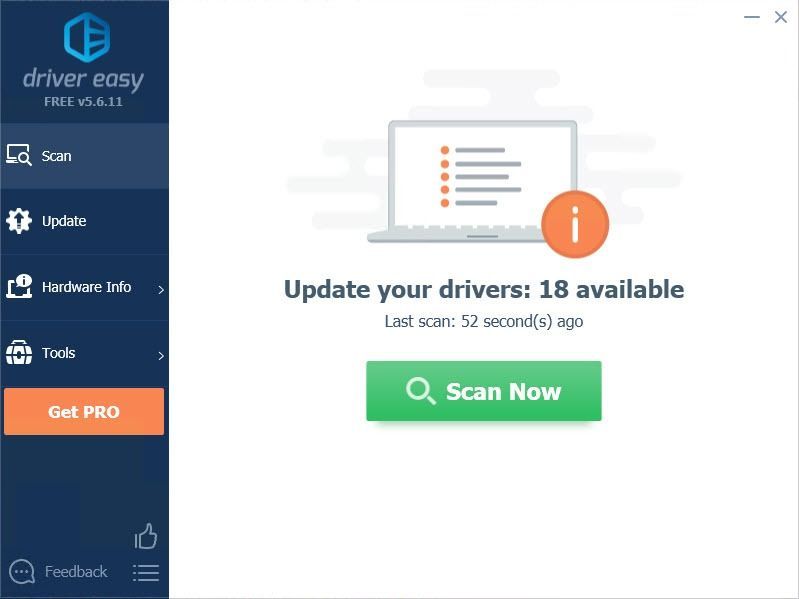
- கிளிக் செய்யவும் புதுப்பிக்கவும் அந்த இயக்கியின் சரியான பதிப்பைத் தானாகப் பதிவிறக்க, கொடியிடப்பட்ட இயக்கிக்கு அடுத்துள்ள பொத்தான், அதை நீங்கள் கைமுறையாக நிறுவலாம் (இதை இலவசப் பதிப்பில் செய்யலாம்).
அல்லது கிளிக் செய்யவும் அனைத்தையும் புதுப்பிக்கவும் சரியான பதிப்பை தானாக பதிவிறக்கம் செய்து நிறுவவும் அனைத்து உங்கள் கணினியில் விடுபட்ட அல்லது காலாவதியான இயக்கிகள். (இதற்குத் தேவை ப்ரோ பதிப்பு இது முழு ஆதரவு மற்றும் 30 நாள் பணம் திரும்ப உத்தரவாதத்துடன் வருகிறது. அனைத்தையும் புதுப்பி என்பதைக் கிளிக் செய்யும் போது மேம்படுத்தும்படி கேட்கப்படுவீர்கள்.)
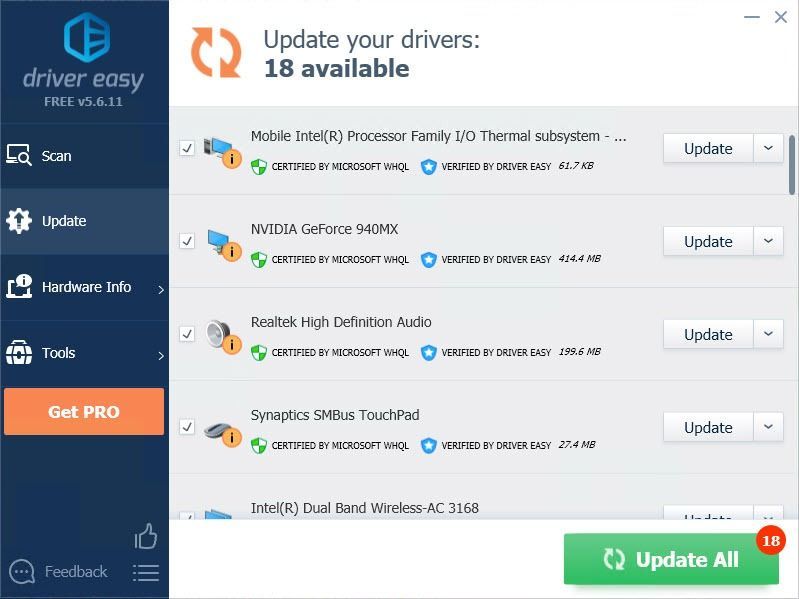 தி ப்ரோ பதிப்பு டிரைவர் ஈஸி உடன் வருகிறது முழு தொழில்நுட்ப ஆதரவு . உங்களுக்கு உதவி தேவைப்பட்டால், Driver Easy இன் ஆதரவுக் குழுவை இல் தொடர்பு கொள்ளவும்.
தி ப்ரோ பதிப்பு டிரைவர் ஈஸி உடன் வருகிறது முழு தொழில்நுட்ப ஆதரவு . உங்களுக்கு உதவி தேவைப்பட்டால், Driver Easy இன் ஆதரவுக் குழுவை இல் தொடர்பு கொள்ளவும். - முரண்பாடு
இந்த இடுகை உங்களுக்கு பயனுள்ளதாக இருக்கும் என நம்புகிறோம். உங்களிடம் ஏதேனும் கேள்விகள் அல்லது பரிந்துரைகள் இருந்தால், கீழே கருத்துகளை தெரிவிக்க உங்களை வரவேற்கிறோம். வாசித்ததற்கு நன்றி.
தொடர்புடைய கட்டுரை: டிஸ்கார்ட் மைக் வேலை செய்யவில்லை [தீர்ந்தது]
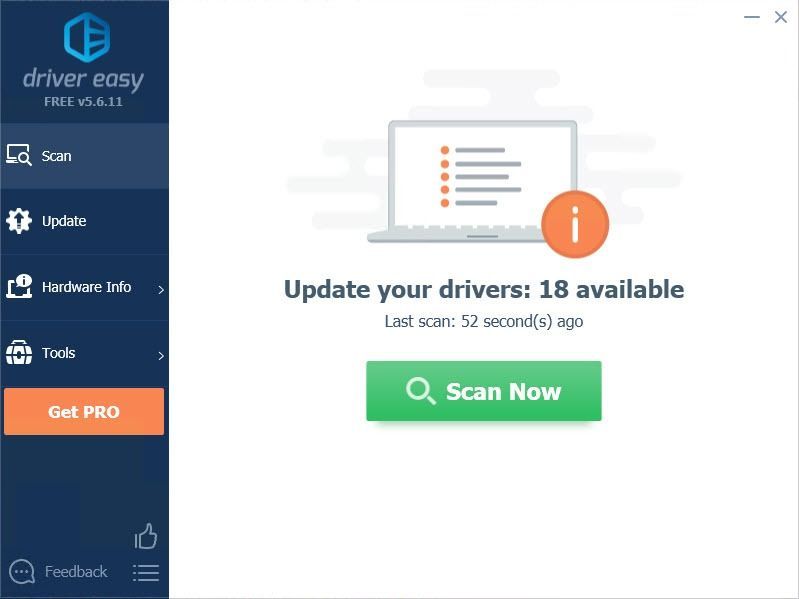
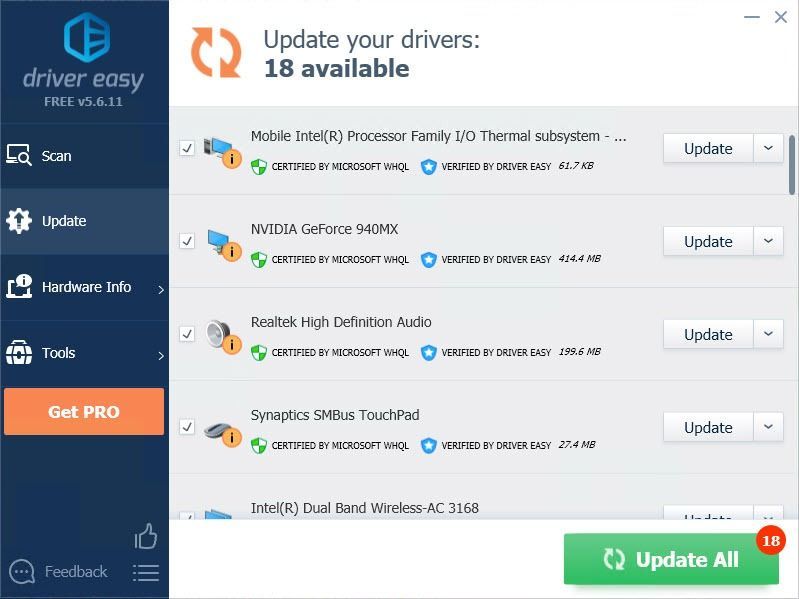

![[தீர்ந்தது 2022] லீக் ஆஃப் லெஜெண்ட்ஸ் ஹை பிங் / ஹை பிங்](https://letmeknow.ch/img/other/88/league-legends-hoher-ping-high-ping.jpg)




